
Noget så almindeligt og enkelt som at håndtere vores mobiltelefon er ikke inden for rækkevidde af mange mennesker rundt om i verden, mere end vi forestiller os. Vi taler om mennesker med en eller anden form for handicap. Heldigvis findes der værktøjer og løsninger til at rette op på dette. En af dem er den, der bekymrer os i dette indlæg, hvor vi vil forklare hvad er Android Accessibility Suite og hvad er dens brug.
Takket være fremskridt inden for teknologi er livet for mange mobiltelefonbrugere blevet lidt lettere. Nye muligheder, stemmetilgængelighedskommandoer... Der er mange måder at gøre en smartphone overskuelig på. Også uden at bruge hænderne.
google talkback
For at vide, hvad Android Accessibility Suite er, skal vi først vide Google Talkback. Dette er en applikation, der som standard er blevet vist i native Android-apps i nogle år nu. Den kan aktiveres fra menuen "Indstillinger og tilgængelighed".

Talkback er et tilgængelighedsværktøj designet så folk, der er blinde eller har nogen form for synshandicap, kan bruge deres enheder blot ved at bruge stemmekommandoer og bevægelser, lytte til dine mobilbeskeder og svar.
De første versioner af denne applikation var ret rudimentære, men de er blevet forbedret lidt efter lidt, så de er blevet en meget nyttig tjeneste, et vidunderligt tilgængelighedsværktøj. Det endelige spring kom i 2021, hvor den bedste og mest nøjagtige af de versioner, der er set til dato, blev udgivet, med mange fejl rettet. Et sådant forbedringsniveau var velfortjent et nyt navn til appen. Og så kom Android Accessibility Suite.
Sådan fungerer Android Accessibility Suite
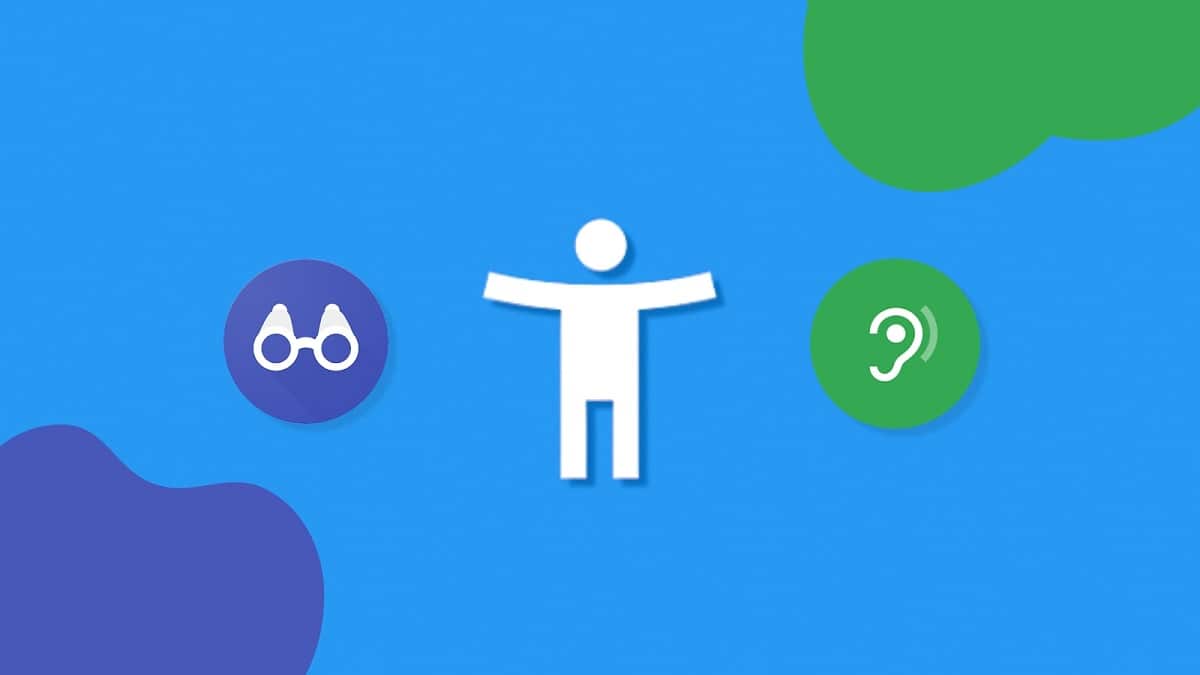
Når applikationen er downloadet fra Google Play Store og installeret på vores telefon, kan vi nyde alle dens funktioner. Det er rigtigt, at appen er designet til en bestemt type bruger, som vi sagde før, men alle kan bruge den, om ikke andet for at vurdere den vigtige hjælp, som Android Accessibility Suite kan give mange mennesker.
Selvom appen i mange smartphone-modeller allerede er installeret som standard, er det tilrådeligt at downloade den fra butikken og dermed have de seneste opdateringer. Vi må ikke glemme, at dette er et levende projekt, hvis fremskridt ikke stopper.
I nogle tilfælde er den forudinstallerede applikation aktiveret og klar til brug, selvom vi normalt selv skal gøre det manuelt på denne måde:
- Først skal du åbne appen "Indstilling" fra vores mobiltelefon.
- Så vælger vi "Tilgængelighed" og efter "Skift adgang".
- Til sidst, øverst, trykker vi på kontakten Tændt.
Tilgængelige funktioner
I store træk er det de funktioner, som Android Accessibility Suite tilbyder sine brugere. Alle muligheder kan aktiveres eller deaktiveres fra selve appens konfigurationsmenu:
- alle klassiske talkback-funktioner som indholdslæser på mobilenhedens skærm.
- valgmulighed tilpasse størrelsen, formen og farven på knapperne på skærmen så folk med synsvanskeligheder lettere kan bruge dem.
- Et system af organisering af indholdet af apps.
- Beskrivelser af forskellige store apps
- Stemmegenkendelse med stor præcision.
tilladelser
Der er nogle tilladelser som vi skal give, før vi kan bruge Android Accessibility Suite:
- Phone: så Android Accessibility Suite læser status på vores telefon for at informere os om status for et telefonopkald.
- Tilgængelighedstjeneste: for at tillade appen at notere vores handlinger, hente indholdet af et lukket vindue og observere den tekst, vi skriver.
Skift størrelsen på skærmen
Så de elementer, der vises på skærmen på vores enhed, er mindre eller større: vi skal gøre følgende:
- Lad os gå til menuen "Indstilling".
- Klik på indstillingen "Yderligere konfiguration" (eller "Tilgængelighed" på nogle enheder).
- Vi vælger "Tilgængelighed" og derefter "Skærmstørrelse".
- Med hjælp fra skyderen Vi vælger den ønskede skærmstørrelse.
Skift skriftstørrelse
Disse trin skal følges for at ændre skriftstørrelsen på vores telefon, meget lig de foregående:
- Lad os gå til menuen "Indstilling".
- Klik på indstillingen "Yderligere konfiguration" (eller "Tilgængelighed" på nogle enheder).
- Vi vælger "Tilgængelighed" og derefter "Skriftstørrelse".
- Med hjælp fra skyderen Vi vælger den ønskede skriftstørrelse.
vælge at tale
Funktionen "Vælg for at tale" er en af de mest praktiske funktioner i Android Accessibility Suite for synshandicappede brugere. Ved at aktivere denne funktion kan brugeren lytte til de valgte emner eller tekst ved at læse dem højt.
Hvordan bruges det? Det er nok at trykke på et element på skærmen (en tekst eller et billede), for at vores enhed kan fortælle os, hvad det handler om. Hvis vi aktiverer afspilningsknappen på skærmen, vil den læse os alt, hvad der er på skærmen i det øjeblik.
Sådan afinstalleres Android Accessibility Suite
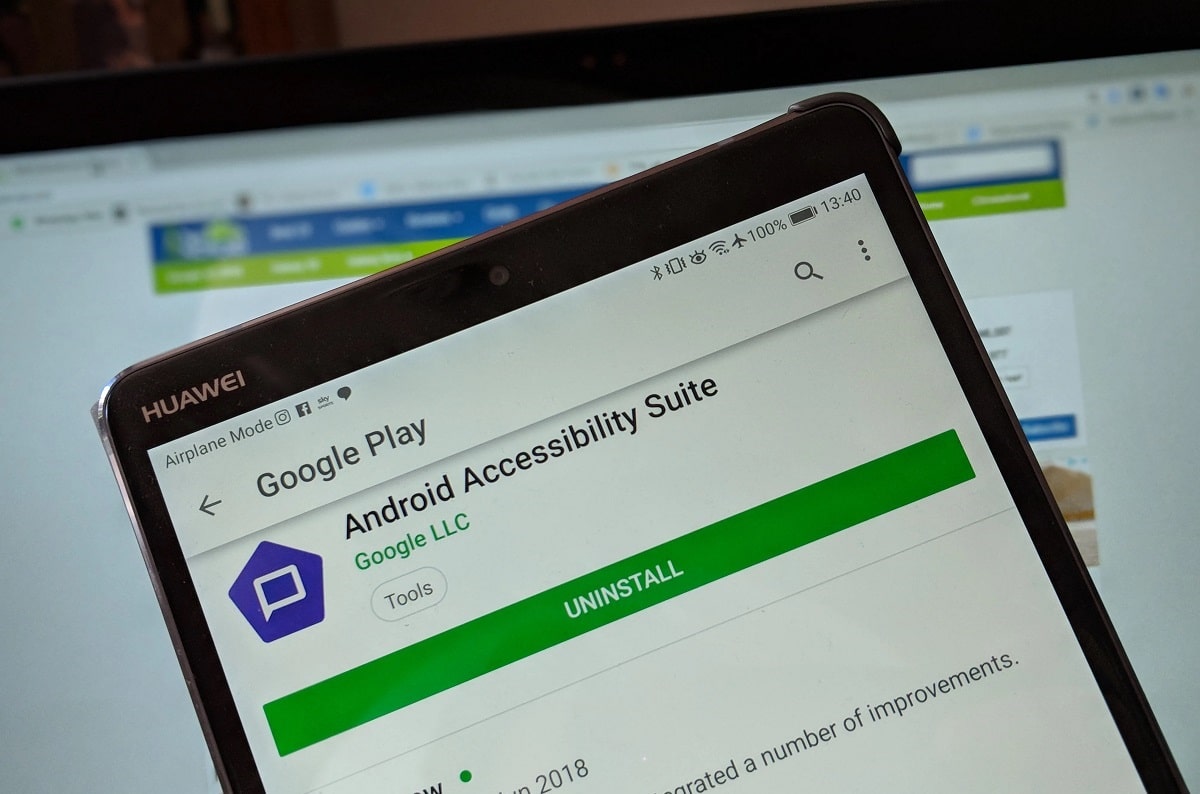
Vi har allerede set, at Android Accessibility Suite er en meget nyttig applikation for mange mennesker, men at det ikke giver meget mening at bruge den, hvis vi ikke har behovet. Derudover aktiveres det nogle gange utilsigtet på en telefon og kan være meget irriterende, hvorfor det er bedre at afinstallere det. Sådan gør du det:
- Vi åbner applikationen "Indstilling" af enheden.
- Vi vælger "Tilgængelighed" og efter "Skift adgang".
- I den øverste del aktiverer vi kontakten til encendido / apagado.
Konklusion
Selv når man accepterer, at der stadig er meget plads til forbedringer for denne applikation, er det rimeligt at fremhæve alt, hvad Android Accessibility Suite kan bringe til så mange smartphone-brugere, der har visuelle eller andre vanskeligheder.
Det er også praktisk at huske, at visse rygter, der spredes på internettet, der hævder, at denne app faktisk skjuler et spionprogram, er absolut falske.
Til sidst skal vi rose arbejdet fra Android Accessibility Suite-udviklerne, som har formået at implementere så mange praktiske funktioner og har hjulpet så mange mennesker. Sikkert i en ikke alt for fjern fremtid vil vi se sande vidundere på dette felt. Og vi fortæller dig det Movilforum, klart.